Page 249 of 272

FUNKCIE
ZAPNUTIE / VYPNUTIE
SYSTÉMU
Systém sa zapína/vypína krátkym
stlačením tlačidla/ovládača
.
Otáčaním tlačidla/ovládača
smerom
vpravo sa hlasitosť zvyšuje, v opačnom
smere sa znižuje.
Ovládač elektronickej regulácie
hlasitosti sa otáča nepretržite (360°) v
oboch smeroch, bez polôh zastavenia.
REŽIM RÁDIO (TUNER)
Pri aktivácii režimu Rádio stlačte tlačidlo
RADIO na prednom paneli a na displeji
sa zobrazia nasledujúce informácie:
V hornej časti:v zozname
rozhlasových staníc uložených v pamäti
(preset) sa zvýrazní práve počúvaná
stanica.
V strednej časti:zobrazenie názvu
počúvanej rozhlasovej stanice a
grafické tlačidlá na voľbu
predchádzajúcej alebo nasledujúcej
rozhlasovej stanice. V spodnej časti:
zobrazenie nasledujúcich grafických
tlačidiel:V strednej časti:zobrazenie názvu
počúvanej rozhlasovej stanice a
grafické tlačidlá na voľbu
predchádzajúcej alebo nasledujúcej
rozhlasovej stanice. V spodnej časti:
zobrazenie nasledujúcich grafických
tlačidiel:
„Browse": zoznam rozhlasových
staníc, ktoré sú k dispozícii;
„AM/FM", „AM/DAB", „FM/DAB":
voľby želaného frekvenčného pásma
(konfigurovateľné grafické tlačidlo v
závislosti od zvoleného pásma: AM,FM
alebo DAB);
„Tune" : manuálne naladenie
rozhlasovej stanice (nie je k dispozícii
pre rádio DAB);
„Info“: doplnkové informácie o
počúvanom zdroji;
„Audio": prístup k obrazovke „Audio
Settings".
Ponuka Audio
Ak chcete vstúpiť do ponuky „Audio„,
stlačte tlačidlo
na prednom paneli
alebo grafické tlačidlo „Audio“ v
spodnej časti displeja.
Pomocou ponuky „Audio" je možné
urobiť nasledujúce nastavenia:
„Equalizer" (pre verzie/trhy, kde sa
dodáva);
„Balance/Fade" (nastavenie
vyváženia zvuku vpravo/vľavo a
vpredu/vzadu);
„Volume/Speed" (okrem verzií so
sústavou HI-FI) automatická kontrola
hlasitosti podľa rýchlosti vozidla;
„Loudness" (pre verzie/trhy, kde sa
dodáva);
„Auto-On Radio".
Aby ste z ponuky „Audio” vystúpili,
stlačte grafické tlačidlo
/ Done.
REŽIM MEDIA
Stlačením grafického tlačidla „Source"
zvoľte želaný zdroj audio z tých, ktoré
sú k dispozícii: AUX, USB aleboBlu-
etooth®.
Používanie aplikácií nainštalovaných na
prenosných zariadeniach nemusí byť
kompatibilné so systémom
Uconnect™.
Voľba skladby (Browse)
Táto funkcia umožní prehľadávanie a
výber skladieb na aktívnom zariadení.
Možnosti voľby závisia od pripojeného
zariadenia.
Napríklad, na zariadení USB môžete
prehľadávať pomocou tlačidla/ovládača
BROWSE ENTER aj zoznam umelcov,
hudobných žánrov a albumov na
samotnom zariadení, v závislosti od
informácií zaznamenaných na
samotných skladbách.
V rámci každého zoznamu grafické
tlačidlo „ABC" umožňuje prejsť priamo
na želané písmeno v zozname.
247
Page 250 of 272

POZNÁMKA Toto tlačidlo môže byť
vypnuté pre niektoré zariadenia
Apple®.
POZNÁMKA Tlačidlo BROWSE ENTER
neumožňuje žiadnu operáciu na
zariadení AUX.
Stlačením tlačidla BROWSE ENTER sa
táto funkcia aktivuje na zdroji
prehrávania.
Otočením tlačidla/ovládača BROWSE
ENTER zvoľte želanú kategóriu a potom
stlačte samotné tlačidlo/ovládač, aby
ste potvrdili voľbu.
Stlačte tlačidlo
na prednom paneli,
ak chcete funkciu
zrušiť.
ZDROJ Bluetooth®
Režim sa aktivuje registráciou nejakého
zariadeniaBluetooth® s hudobnými
skladbami v systéme.
REGISTRÁCIA ZARIADENIA AUDIO
Bluetooth®
Pri registrácii zariadenia audioBlu-
etooth® postupujte nasledujúcim spô-
sobom:
aktivujte funkciuBluetooth®na
zariadení;
stlačte tlačidlo MEDIA na prednom
paneli;
v prípade, že je zdroj „Media"
aktívny, stlačte grafické tlačidlo
„Source";
zvoľte zdroj MediaBluetooth®;
stlačte grafické tlačidlo „Add
Device";
vyhľadajteUconnect ™na zariadení
audioBluetooth® (počas registrácie
sa na displeji zobrazí obrazovka indiku-
júca postup operácie);
keď si to zariadenie audio vyžiada,
zadajte kód PIN zobrazený na displeji
systému alebo potvrďte zobrazený kód
PIN;
po úspešnom ukončení postupu
registrácie sa na displeji zobrazí správa.
Zvolením „Yes” po otázke sa zariadenie
audioBluetooth® zaregistruje ako
predvolené (zariadenie bude prioritné
vzhľadom na iné, ktoré sa zaregistrujú
neskôr). Ak zvolíte „No", priorita sa určí
podľa poradia stavu zapojenia. Pos-
ledne pripojené zariadenie bude mať
najvyššiu prioritu;
nahrávanie audio zariadenia možno
vykonať aj pomocou tlačidla
na
prednom paneli a výberom možnosti
„Telephone/Bluetooth“® (telefón/
Bluetooth).
UPOZORNENIE V prípade straty
prepojeniaBluetooth® medzi mobil-
ným telefónom a systémom si pozrite
pokyny v návode mobilného telefónu.ZDROJ USB
Pri aktivácii režimu USB vsuňte
príslušné zariadenie do USB portu vo
vozidle.
Vsunutím zariadenia USB pri zapnutom
systéme začne systém reprodukovať
skladby na zariadení, ak je funkcia
„AutoPlay“ v ponuke „Audio“ nastavená
na ON.
ZDROJ AUX
Na aktiváciu režimu AUX pripojte
príslušné zariadenie do AUX konektora
na vozidle.
Vsunutím zariadenia so zásuvkou
výstupu AUX systém začne
reprodukovať zvuk zo zapojeného
zariadenia AUX, pokiaľ zvuk na
zariadení už prehrával.
Nastavte hlasitosť tlačidlom/ovládačom
na prednom paneli alebo pomocou
ovládača na nastavenie hlasitosti na
pripojenom zariadení.
UPOZORNENIE Funkcie zariadenia
pripojeného do konektora AUX sú
priamo riadené samotným zariadením:
nie je preto možné zmeniť nahrávku/
priečinok/playlist alebo ovládať
začatie/koniec/pauzu prehrávania
pomocou ovládacích prvkov na
prednom paneli alebo ovládacích
prvkov na volante.
248
MULTIMÉDIÁ
Page 251 of 272

Nenechávajte pripojený kábel
prehrávača v zásuvke AUX po odpojení,
aby ste predišli šumom z
reproduktorov.
REŽIM PHONE
AKTIVÁCIA REŽIMU TELEFÓNU
Pri aktivácii režimu Phone stlačte
tlačidlo PHONE na prednom paneli.
POZNÁMKA Zoznam kompatibilných
mobilných telefónov a podporovaných
funkcií nájdete na stránke
www.DriveUconnect.eu
Pomocou grafických tlačidiel na displeji
môžete:
vytočiť telefónne číslo (pomocou
grafickej klávesnice na displeji);
zobraziť a volať kontakty v zozname
mobilného telefónu;
zobraziť a volať kontakty z registra
predošlých telefonátov;
spárovať až 10 telefónov/zariadení
audio, aby sa uľahčil a urýchlil prístup k
nim a pripojenie;
preniesť telefonáty zo systému na
mobilný telefón a naopak a vypnúť
audio mikrofónu zariadenia kvôli
súkromným hovorom.
Audio mobilného telefónu sa prenáša
prostredníctvom audio zariadenia
vozidla: pri používaní funkcie telefónu
systém automaticky vypne autorádio.REGISTRÁCIA MOBILNÉHO
TELEFÓNU
UPOZORNENIE Túto operáciu
vykonávajte iba na stojacom vozidle v
bezpečnom stave; funkcia je
deaktivovaná, keď je vozidlo v pohybe.
Nasleduje postup registrácie mobilného
telefónu: v každom prípade si vždy
pozrite aj pokyny v návode mobilného
telefónu.
Pri registrácii mobilného telefónu
postupujte nasledovne:
aktivujte funkciuBluetooth®na
mobilnom telefóne;
stlačte tlačidlo PHONE na prednom
paneli;
ak v systéme ešte nie je
zaregistrovaný žiaden mobilný telefón,
na displeji sa zobrazí príslušná
obrazovka;
zvoľte „Yes” a začnite registráciu,
potom vyhľadajte zariadenieUconnect
™na mobilnom telefóne (voľbou „No”
sa zobrazí hlavná obrazovka telefónu);
keď to mobilný telefón vyžiada,
zadajte na tlačidlách vášho mobilu PIN
kód, ktorý je zobrazený na displeji
systému alebo potvrďte na mobilnom
telefóne zobrazený kód PIN;
pomocou obrazovky „Phone”
možno vždy zaregistrovať mobilný
telefón stlačením tlačidla „Settings”:
stlačte grafické tlačidlo „Add Device” a
postupujte podľa vyššie uvedeného
postupu;
počas registrácie sa na displeji
zobrazí obrazovka indikujúca postup
operácie;
po úspešnom ukončení registrácie
sa na displeji zobrazí obrazovka:
zvolením „Yes” po otázke sa mobilný
telefón zaregistruje ako predvolený
(mobilný telefón bude prioritný
vzhľadom na iné, ktoré sa zaregistrujú
neskôr). Ak by neexistovali iné
zariadenia, systém bude považovať za
predvolené prvé zariadenie.
POZNÁMKA Pri mobilných telefónoch,
ktoré nie sú zaregistrované ako prioritné
sa priorita určí podľa poradia
pripojenia. Posledne pripojený mobilný
telefón bude mať najvyššiu prioritu.
Aby sa po aktualizácii softvéru telefónu
zaručilo správne fungovanie,
odporúčame odstrániť telefón zo
zoznamu zariadení priradených k rádiu,
vymazať predošlé systémové priradenie
aj v zozname zariadeníBluetooth®na
telefóne a vykonať novú registráciu.
249
Page 252 of 272

Uskutočnenie hovoru
Postupy opísané v nasledujúcom texte
sú k dispozícii, iba keď ich používaný
mobilný telefón podporuje.
Aby ste poznali všetky funkcie
mobilného telefónu, pozrite si jeho
návod na použitie.
Telefonát môžete uskutočniť jedným z
nasledujúcich spôsobov:
voľbou ikony(Telefónny
zoznam mobilného telefónu);
voľbou položky „Recent Calls”;
voľbou ikony;
stlačením grafického tlačidla
„Redial".
Prehrávač správ SMS
Systém umožňuje čítať správy prijaté
mobilným telefónom.
Aby ste mohli použiť túto funkciu,
mobilný telefón musí byť schopný
prenášať SMS pomocouBluetooth®.
V prípade, že telefón túto funkciu
nepodporuje, príslušné grafické tlačidlo
nebude funkčné (sivé).
Pri prijatí testovej správy sa na displeji
zobrazí obrazovka umožňujúca výber
medzi možnosťami „Listen", „Call"
alebo „Ignore".Zoznam správ SMS prijatých pomocou
mobilného telefónu je prístupný
pomocou grafického tlačidla
(zoznam zobrazí maximálne 60
prijatých správ).
POZNÁMKA Na niektorých telefónoch,
aby bola k dispozícii funkcia hlasového
čítania správ SMS, bude nevyhnutné
povoliť na telefóne možnosť notifikácie
SMS; táto možnosť je na mobilnom
telefóne zvyčajne v rámci ponuky
pripojeníBluetooth® pre zariadenie
zaregistrované akoUconnect™.
Po povolení tejto funkcie na mobilnom
telefóne bude nevyhnutné telefón
odpojiť a znovu zapojiť prostredníctvom
systémuUconnect™, čím sa
povolenie skutočne aktivuje.
Možnosti SMS správ
V pamäti systému sú k dispozícii
predvolené SMS správy, ktoré sa dajú
poslať ako odpoveď na prijatú správu
alebo ako nová správa:
Áno
Nie
Okay
I can't talk right now
Call Me
I'll call you later
I‘m on my way
Thanks
I will be late
Stuck in traffic
Start without me
Where are you?
Are you there yet?
I need directions
I'm lost
See you later
I will be 5 (or 10, 15, 20, 25, 30, 45,
60) (*) minutes late
See you in 5 (or 10, 15, 20, 25, 30,
45, 60) (*) minutes
(*) Používajte výhradne čísla zo
zoznamu, systém v opačnom prípade
správu nepochopí.
Pri prijatí správy SMS systém okrem
toho umožní preposlať samotnú prijatú
správu.
POZNÁMKA: Podrobnosti o spôsobe
odoslania SMS správy pomocou
hlasových príkazov nájdete v príslušnej
časti.
PREZERANIE SMS
(pre verzie/trhy, kde je k dispozícii)
Pomocou ovládačov na volante
je možné na prístrojovom paneli
zobraziť a riadiť posledných 10 prijatých
SMS. Aby ste mohli použiť túto
funkciu, mobilný telefón musí byť
schopný prenášať SMS pomocouBlu-
etooth®.
250
MULTIMÉDIÁ
Page 253 of 272

Zvoľte položku „Phone” v ponuke na
prístrojovom paneli a potom tlačidlami
so šípkami na volante zvoľte položku
„SMS Reader”.
Rozšírená ponuka ‘SMS reader’ umožní
zobraziť a prečítať posledných 10
SMS.
UPOZORNENIE Niektoré mobilné
telefóny v kontakte sUconnect™
LIVEnemusia zohľadniť nastavenie na
potvrdenie prijatia SMS
nakonfigurované na telefóne. Ak
pošlete SMS prostredníctvom
Uconnect™ LIVE, môže sa stať, že
bez akéhokoľvek upozornenia zaplatíte
poplatok za žiadosť o potvrdenie
doručenia SMS poslanej z telefónu. So
všetkými problémami spojenými s
vyššie uvedenými situáciami sa obráťte
na svojho operátora mobilnej siete.
REŽIM „APPS"
Stlačte tlačidlo APPS na prednom
paneli a na displeji sa zobrazia
prevádzkové nastavenia:
Outside Temperature
Clock
Compass (iba preUconnect™5”
Nav LIVE)
Trip Computer (iba preUconnect™
5” Nav LIVE)
Uconnect™ LIVE(kde je k
dispozícii)SLUŽBY Uconnect™ LIVE
(kde sú k dispozícii)
Stlačením tlačidla APPS prejdete do
ponuky obsahujúcej všetky funkčné
aplikácie systému.
Pokiaľ je k dispozícii ikonaUconnect™
LIVE, systém je pripravený na
pripojené služby a umožňuje priame
využitie aplikácií na účinnejšie a
pokrokovejšie používanie vozidla
priamo z ponukyUconnect™.
Prítomnosť funkčných aplikácií závisí na
konfigurácii vozidla a trhu predaja.
Ak chcete využívať službyUconnect™
LIVE, je nevyhnutné: stiahnuť App
Uconnect™ LIVEz „App Store” alebo
z „Google play“ na vlastnom
kompatibilnom telefóne, pričom sa
uistite, že máte povolený prenos dát;
prostredníctvom appUconnect™
LIVEsa zaregistrujte na
www.driveuconnect.eu alebo na
www.fiat.it; spusťte appUconnect™
LIVEna svojom smartfóne a zadajte
vlastné údaje.
Podrobnejšie informácie o dostupných
službách pre váš trh nájdete na
stránkach www.driveuconnect.eu.Prvé zapnutie na palube vozidla
Po spustení aplikácieUconnect™
LIVEa zadaní vlastných prihlasovacích
údajov bude potrebné pre prístup k
službámUconnect™ LIVEvo vozidle
vykonať spárovanieBluetooth®medzi
vlastným smartfónom a rádiom podľa
opisu v kapitole „Registrácia mobilného
telefónu“.
Po spárovaní môžete stlačením ikony
Uconnect™ LIVEna rádiu vstúpiť
priamo do pripojených služieb.
Aby bolo možné využiť pripojené služby,
musí používateľ najskôr dokončiť
aktiváciu podľa pokynov, ktoré sa
zobrazia v aplikáciiUconnect™ LIVE
po úspešnom spárovaníBluetooth®.
Nepripojený používateľ
Pokiaľ sa nevykoná spárovanieBlu-
etooth® telefónu, stlačením grafického
tlačidlaUconnect™ LIVEsa ponuka
systému zobrazí s neaktívnymi ikonami
s výnimkoueco:Drive™. Ďalšie pod-
robnosti o fungovaníeco:Drive™si
pozrite opis v príslušnom odseku.
Nastavenie služieb Uconnect ™LIVE
s možnosťou ovládania cez rádio
Z ponuky rádia vyhradenej pre služby
Uconnect™ LIVEsa dá vstúpiť do
časti „Nastavenia“ cez ikonu
. V tejto
časti môžete skontrolovať možnosti
systému a upraviť ich podľa svojich
predvolieb.
251
Page 254 of 272

Aktualizácia systémov
V prípade, že bude dostupná
aktualizácia systémuUconnect™
LIVE, bude o tom používateľ počas
používania služiebUconnect™ LIVE
informovaný správou zobrazenou na
obrazovke rádia.
Aktualizácia predpokladá prevzatie
novej verzie softvéru na ovládanie
služiebUconnect™ LIVE. Aktualizácia
prebehne za použitia dátového toku
spárovaného smartfónu: vodičovi bude
indikovaný objem prenášaných dát.
UPOZORNENIE Aby nedošlo k
narušeniu fungovania systému
Uconnect™, počas inštalácie nerobte
ďalšie operácie a vyčkajte na jej
dokončenie.
App Uconnect™LIVE
Na prístup k príslušným službám, ktoré
sú k dispozícii vo vozidle, bude treba
nainštalovať na svojom smartfóne
aplikáciuUconnect™ LIVE, pomocou
ktorej sa dá riadiť a prispôsobiť funkcie
vlastného profiluUconnect™ LIVE.
Aplikácia sa dá prevziať na „App Store"
alebo na „Google play". Z
bezpečnostných dôvodov nie je
aplikácia dostupná, pokiaľ je telefón
spárovaný so systémomUconnect™.Prístup k službámUconnect™ LIVE
prostredníctvom ponuky systému
Uconnect™vyžaduje zadanie
vlastných prihlasovacích údajov (e-mail
a heslo), takže obsah vlastných
osobných účtov je chránený a prístupný
iba pre skutočného používateľa.
Služby dostupné na palube vozidla
SlužbyUconnect™ LIVEdostupné
v ponuke systémuUconnect™sa
môžu líšiť v závislosti od trhu.
Aplikáciaeco:Drive™bola vytvorená
na vylepšenie vodičských skúseností
používateľa a je preto dostupná na
všetkých trhoch, kde sú dostupné
službyUconnect™ LIVE.
Podrobnejšie informácie nájdete na
stránkach www.driveuconnect.eu.
eco:Drive™
Aplikáciaeco:Drive™umožňuje
zobrazenie vlastného správania sa
riadenia v reálnom čase s cieľom
dosiahnutia účinnejšej jazdy z hľadiska
spotreby a emisií.
Okrem toho je možné uložiť dáta na
kľúč USB a zabezpečiť spracovanie dát
na vlastnom počítači pomocou
aplikácieeco:Drive™, ktorá je
dostupná na stránkach su
www.DriveUconnect.eu.Hodnotenie štýlu riadenia súvisí so
štyrmi indikátormi, ktoré monitorujú
nasledovné parametre: zrýchľovanie,
spomaľovanie, radenie, rýchlosť
Zobrazenie eco:Drive™
Na interakciu s funkciou stlačte grafické
tlačidloeco:Drive™.
Na rádiu sa zobrazí obrazovka, na
ktorej sú 4 indikátory: Zrýchľovanie,
Spomaľovanie, Rýchlosť a Radenie.
Tieto indikátory budú šedé, dokiaľ
systém nebude mať dostatok dát na
posúdenie štýlu riadenia. Po získaní
dostatočného počtu údajov sa
indikátory sfarbia 5 farbami podľa
hodnotenia: tmavozelený (optimálne
hodnotenie), svetlozelený, žltý, oranžový
a červený (najhoršie hodnotenie).
V prípade dlhších odstávok sa
na displeji zobrazí priemerná hodnota
dosiahnutá do daného okamihu („Avg
Index:”) a ihneď po obnove jazdy
vozidla sa indexy začnú zafarbovať v
reálnom čase.
252
MULTIMÉDIÁ
Page 255 of 272

Registrácia a prenos dát o ceste
Údaje o jazde je možné uložiť do
pamäte systému a preniesť pomocou
USB kľúča s vhodnou konfiguráciou
alebo prostredníctvom aplikácie
Uconnect™ LIVE. To umožňuje
neskôr si prezerať chronológiu
zhromaždených dát zobrazením
komplexnej analýzy dát o jazde a
prispôsobeného štýlu riadenia.
Podrobnejšie informácie sú dostupné
na stránkach www.DriveUconnect.eu.
my:Car
my:Carumožňuje neustálu kontrolu
stavu vlastného vozidla.
my:Cardokáže zistiť poruchy v
reálnom čase a informovať používateľa,
že sa blíži termín povinnej prehliadky
vozidla. Pre interakciu s aplikáciou
stlačte grafické tlačidlo „my:Car“.
Na displeji sa zobrazí obrazovka, na
ktorej je uvedená časť „care:Index”, kde
sú uvedené všetky podrobné
informácie o stave vozidla. Stlačením
grafického tlačidla „Active signalization”
môžete získať podrobnosti o zistených
anomáliách na palube vozidla, ktoré
spôsobili rozsvietenie kontrolky, pokiaľ
sú k dispozícii.SETTINGS
Stlačte tlačidlo
na prednom paneli a
na displeji sa zobrazí hlavné menu
„Settings“ (nastavenia).
POZNÁMKA Zobrazenie položiek
ponuky sa mení v závislosti od verzií.
Menu obsahuje nasledujúce položky:
Language
Display;
Units;
Voice commands;
Clock & Date;
Safety/Assistance (pre verzie/trhy,
kde sa dodáva);
Lights (pre verzie/trhy, kde sa
dodáva);
Doors & Locks (Dvere a zamykanie
dverí);
Vehicle Off Options;
Audio;
Phone/Bluetooth;
Radio;
Restore Settings;
Clear Personal Data.NAVIGATION
151)
(Iba preUconnect™5” Nav LIVE)
Plánovanie trasy
UPOZORNENIE Z bezpečnostných
dôvodov a s cieľom obmedzenia
rozptyľovania pri jazde treba trasu
naplánovať vždy pred jazdou.
Pomocou funkcie vyhľadávania cieľa je
možné identifikovať či dosiahnuť želané
miesta viacerými spôsobmi:
vyhľadávaním určitej adresy, čiastočnej
adresy, konkrétneho miesta (napr.
čerpacej stanice alebo reštaurácie),
podľa PSČ, POI (bodov záujmu) v
blízkosti aktuálnej polohy (napr.
reštaurácie vyhľadávaním nastaveným
na „Nearby”), podľa súradníc
zemepisnej šírky a dĺžky alebo zvolením
určitého miesta na mape.
Vyhľadávanie cieľa nastavíte zvolením
položky „Search” v hlavnej ponuke.
Pri zadávaní sa bude oddelene
zobrazovať zoznam adries a zoznam
objektov POI.
Zodpovedajúce adresy a mestá sa
budú zobrazovať v zozname adries a
POI, zatiaľ čo v zozname bodov záujmu
budú uvedené typológie objektov PDI
a príslušné miesta.
Ak chcete naplánovať trasu k cieľu,
stlačte tlačidlo „Route planning”.
253
Page 256 of 272

Systém naplánuje trasu a dostanete
pokyny pre cieľ pomocou hlasového
navádzania alebo pomocou pokynov na
obrazovke.
Aktualizácia máp
Aby mohol byť navigačný systém prsný
a spoľahlivý, vyžaduje si pravidelnú
aktualizáciu. Preto služba Mopar Map
Care ponúka každé tri mesiace novú
aktualizáciu máp.
Aktualizácie sa dajú prevziať zo stránky
maps.mopar.eu a nainštalovať priamo
do navigátora vlastného vozidla. Všetky
aktualizácie sú bezplatné počas doby
3 rokov od začiatku platnosti záruky na
vozidlo.
Aktualizáciu navigačného systému
môžu urobiť ak pracovníci servisnej
siete Fiat.
POZNÁMKA Náklady za príslušnú
inštaláciu aktualizácie navigačného
systému vám môže predajca zaúčtovať.
HLASOVÉ PRÍKAZY
PoznámkaPre jazyky, ktoré nie sú
podporované systémom, hlasové
príkazy nie sú k dispozícii.
Aby ste mohli používať hlasové príkazy,
stlačte tlačidlo
(tlačidlo „Voice") na
ovládačoch na volante alebo
a
hlasno vyslovte funkciu, ktorú chcete
aktivovať.Globálne
Nasledujúce hlasové príkazy sa dajú
spustiť po stlačení tlačidla na volante
:
Help
Cancel
Repeat
Voice tutorial
Phone
Nasledujúce hlasové príkazy sa dajú
spustiť po stlačení tlačidla na volante
:
Call
Dial
Redial
Call back
Show Recent calls
Show Outgoing calls
Show Missed calls
Show Incoming calls
Phonebook
Search
Show SMS
Send SMS
Show messagesRadio
Nasledujúce hlasové príkazy sa dajú
spustiť po stlačení tlačidla na volante
:
Tune to „frequency” FM
Tune to „frequency” AM
Media
Nasledujúce hlasové príkazy sa dajú
spustiť po stlačení tlačidla na volante
:
Play song...
Play album…
Play artist…
Play genre ...
Play playlist…
Play podcast...
Play audiobooks…
Select source...
Go to screen...
Navigation (iba pre Uconnect™5"
Nav LIVE)
Nasledujúce hlasové príkazy sa dajú
spustiť po stlačení tlačidla na volante
:
Increase zoom
Decrease zoom
2D mode
3D mode
Add this location
254
MULTIMÉDIÁ
 1
1 2
2 3
3 4
4 5
5 6
6 7
7 8
8 9
9 10
10 11
11 12
12 13
13 14
14 15
15 16
16 17
17 18
18 19
19 20
20 21
21 22
22 23
23 24
24 25
25 26
26 27
27 28
28 29
29 30
30 31
31 32
32 33
33 34
34 35
35 36
36 37
37 38
38 39
39 40
40 41
41 42
42 43
43 44
44 45
45 46
46 47
47 48
48 49
49 50
50 51
51 52
52 53
53 54
54 55
55 56
56 57
57 58
58 59
59 60
60 61
61 62
62 63
63 64
64 65
65 66
66 67
67 68
68 69
69 70
70 71
71 72
72 73
73 74
74 75
75 76
76 77
77 78
78 79
79 80
80 81
81 82
82 83
83 84
84 85
85 86
86 87
87 88
88 89
89 90
90 91
91 92
92 93
93 94
94 95
95 96
96 97
97 98
98 99
99 100
100 101
101 102
102 103
103 104
104 105
105 106
106 107
107 108
108 109
109 110
110 111
111 112
112 113
113 114
114 115
115 116
116 117
117 118
118 119
119 120
120 121
121 122
122 123
123 124
124 125
125 126
126 127
127 128
128 129
129 130
130 131
131 132
132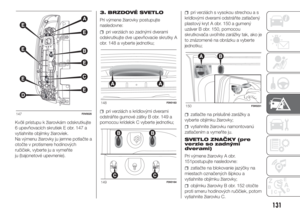 133
133 134
134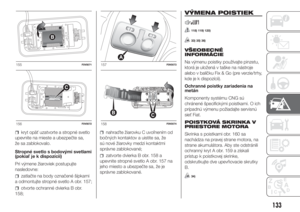 135
135 136
136 137
137 138
138 139
139 140
140 141
141 142
142 143
143 144
144 145
145 146
146 147
147 148
148 149
149 150
150 151
151 152
152 153
153 154
154 155
155 156
156 157
157 158
158 159
159 160
160 161
161 162
162 163
163 164
164 165
165 166
166 167
167 168
168 169
169 170
170 171
171 172
172 173
173 174
174 175
175 176
176 177
177 178
178 179
179 180
180 181
181 182
182 183
183 184
184 185
185 186
186 187
187 188
188 189
189 190
190 191
191 192
192 193
193 194
194 195
195 196
196 197
197 198
198 199
199 200
200 201
201 202
202 203
203 204
204 205
205 206
206 207
207 208
208 209
209 210
210 211
211 212
212 213
213 214
214 215
215 216
216 217
217 218
218 219
219 220
220 221
221 222
222 223
223 224
224 225
225 226
226 227
227 228
228 229
229 230
230 231
231 232
232 233
233 234
234 235
235 236
236 237
237 238
238 239
239 240
240 241
241 242
242 243
243 244
244 245
245 246
246 247
247 248
248 249
249 250
250 251
251 252
252 253
253 254
254 255
255 256
256 257
257 258
258 259
259 260
260 261
261 262
262 263
263 264
264 265
265 266
266 267
267 268
268 269
269 270
270 271
271






